Hukommelsesintegration af kerneisolering er en fremragende sikkerhedsfunktion, men du muligvis ikke aktiverer den, hvis WD-driveren forhindrer mekanismen for kerneisolering. Den fulde fejlmeddelelse er:
Core Isolation Memory Integrity kan ikke aktiveres på grund af inkompatibel driver 'WDCSAM64_PREWIN8.SYS'
Problemet opstår, når brugeren forsøger at aktivere hukommelsesintegration af kerneisolering, men mislykkes, og når han gennemgår de inkompatible drivere, finder han ud af, at problemet er oprettet af WD-driveren. Problemet er ikke begrænset til en bestemt systemproducent, og en meddelelse som nedenfor er nævnt:
wdcsam64_prewin8.sys Driver dato: 29-11-2017 Driver version: 1.2.0.0 Udgivet navn: oem16.inf

Inkompatibel WD-driver til Core Isolation Memory Integration
Inden du går videre med løsningen for at aktivere kerneisolering, skal du sørge for at virtualisering er aktiveret i dit systems BIOS (du skal muligvis aktivere SVM på siden Overclocking i BIOS, hvis den er tilgængelig).
Løsning: Afinstaller den problematiske WD-driver og fjern den fra DriverStore
Problemet kan være et resultat af en korrupt driver af din WD-lagerenhed (hovedsageligt ekstern ). I dette tilfælde kan fjernelse af den korrupte driver løse problemet.
- Sluk for dit system, og tilslut al hardware (især WD-lagerdrevet), der bruges med systemet.
- Tænd derefter dit system (det er bedre at ren støvle dit system) og log ind med en administratorkonto.
- Højreklik derefter på Windows-knappen, og vælg i menuen Hurtig adgang Enhedshåndtering .
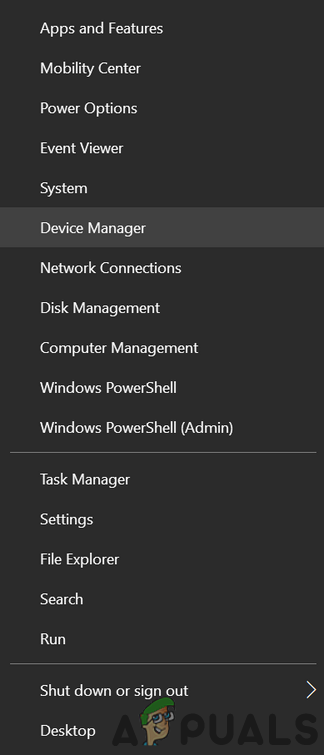
Åbn Enhedshåndtering
- Udvid nu menuen Vis, og vælg Vis skjulte enheder .
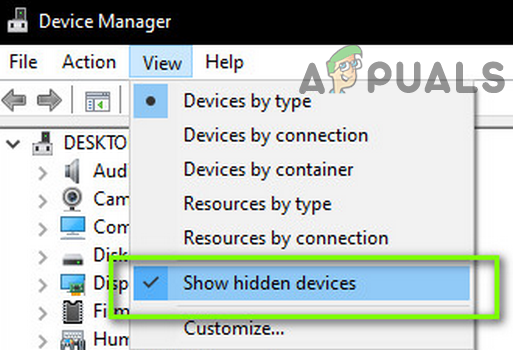
Vis skjulte enheder i Enhedshåndtering
- Deaktiver derefter WD Ses-enhed (under WD Drive Management). Sørg også for at deaktivere enhver WD-enhed under Storage Controller, Disk Drives og Other Devices (enten aktiv eller skjult).
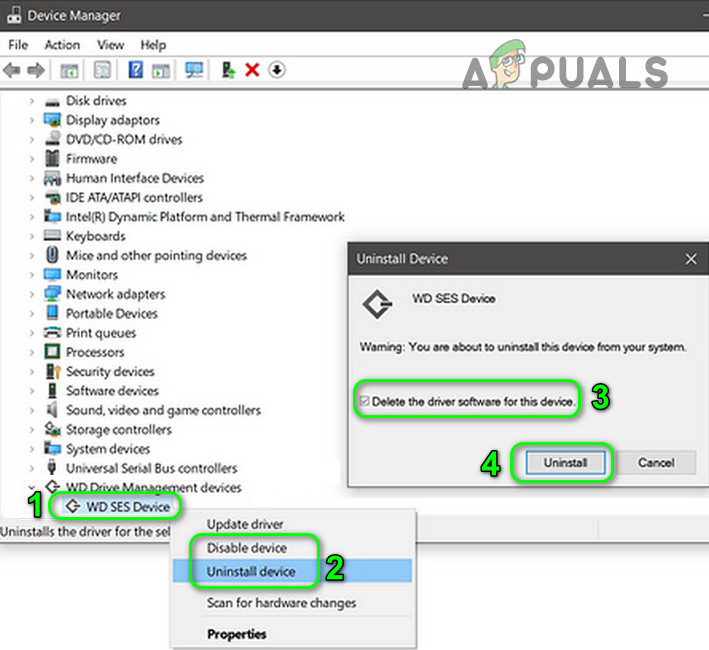
Deaktiver og afinstaller WD Ses-enheden
- Afinstaller nu alle WD-enheder (deaktiveret i sidste trin), og glem ikke at afkrydse ”når du afinstallerer“ Slet driversoftwaren til denne enhed .
- Højreklik derefter på Windows-knappen, og vælg Apps og funktioner .
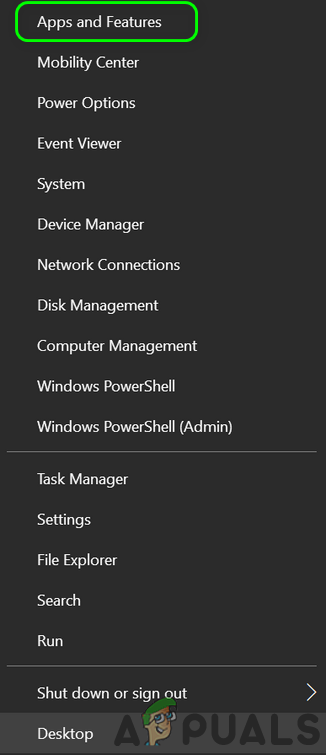
Åbn apps og funktioner
- Afinstaller nu alle apps, der tilhører WD (som Smartware, WD Backup osv.).
- Højreklik derefter på Windows-knappen, og vælg File Explorer .
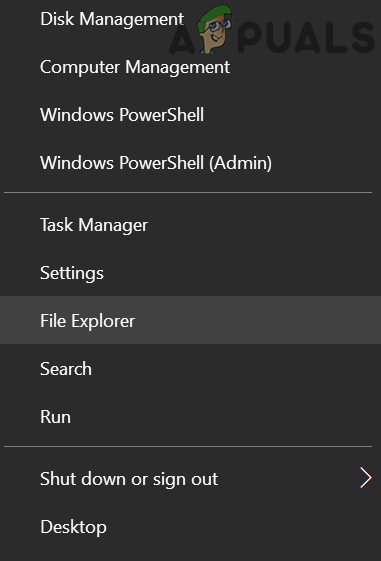
Åbn File Explorer
- Nu navigere til følgende sti (hvor C er dit systemdrev):
C: Windows System32 DriverStore FileRepository wdcsam.inf_amd64_7ce69fc8798d6116
- Tag derefter ejendomsret (fra systemkontoen til din brugerkonto) af wdcsam64_prewin8.sys-filen (sørg for at give dig selv fuld kontrol), og hvis du ikke kan overtage ejerskabet, så prøv at tage ejerskabet i sikker tilstand af dit system.
- Slet nu wdcsam64_prewin8.sys-fil og gentag det samme til enhver anden mappe, der starter fra WDCSAM.INF i FileRepository-mappen.
- Søg derefter efter wdcsam64_prewin8.sys i File Explorer-søgningen (mens denne pc er valgt) og slet alle de filer, der blev frembragt ved søgningen.
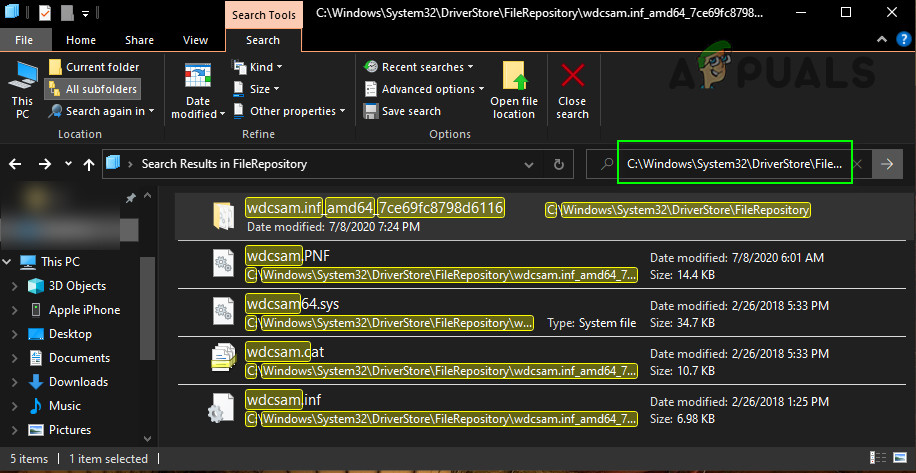
Søg efter filen wdcsam64_prewin8.sys
- Tjek nu om Kerneisolering kan aktiveres.
- Hvis ikke, skal du slukke for dit system og fjerne alle enheder, der ikke er vigtige (især WD-lagerenheder).
- Tænd derefter dit system, og kontroller, om Core Isolation kan aktiveres.
Hvis problemet dukker op igen, skal du prøve at fjerne skjulte WD-enheder fra Enhedshåndtering, og forhåbentlig kan du aktivere Core Isolation uden noget problem.
Hvis problemet stadig er der, kan du bruge Autoruns til at identificere, om nogen af startelementerne opretter problemet. Husk, at når du først har aktiveret Core Isolation, kan du bruge WD-enheden efter geninstallation af driveren.
Mærker Kerneisolering 2 minutter læst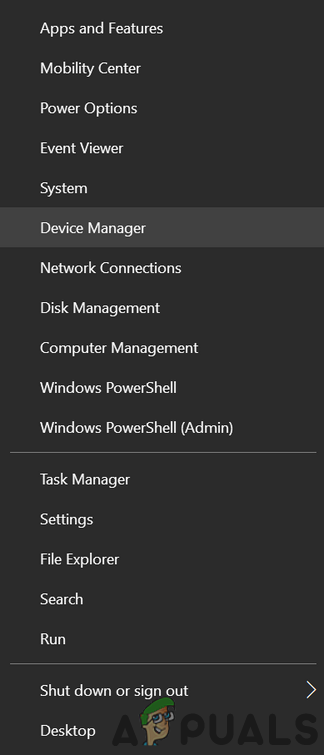
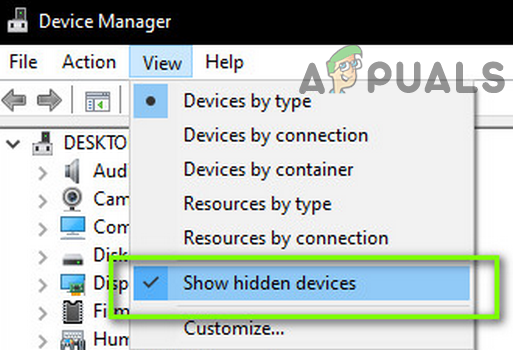
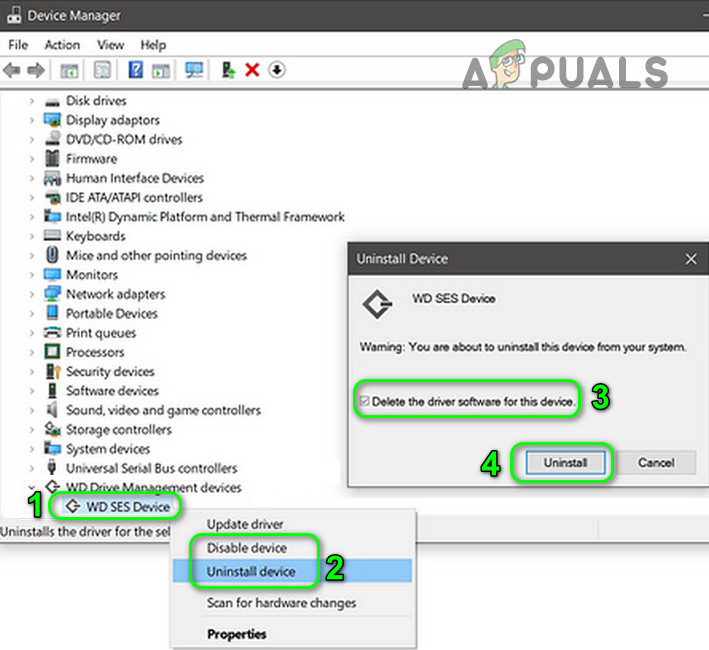
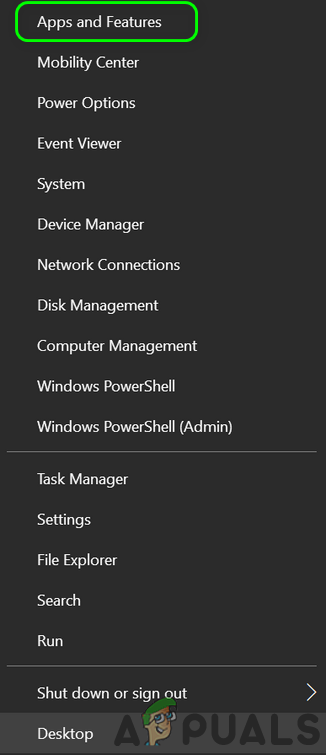
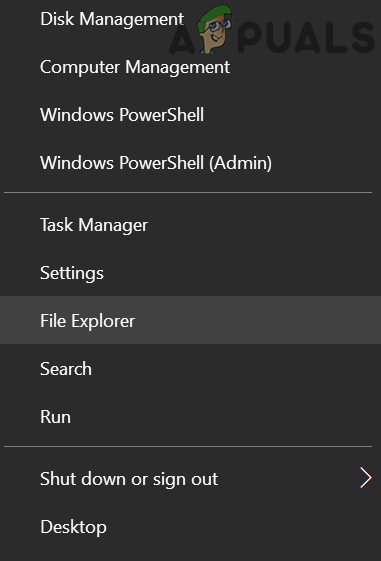
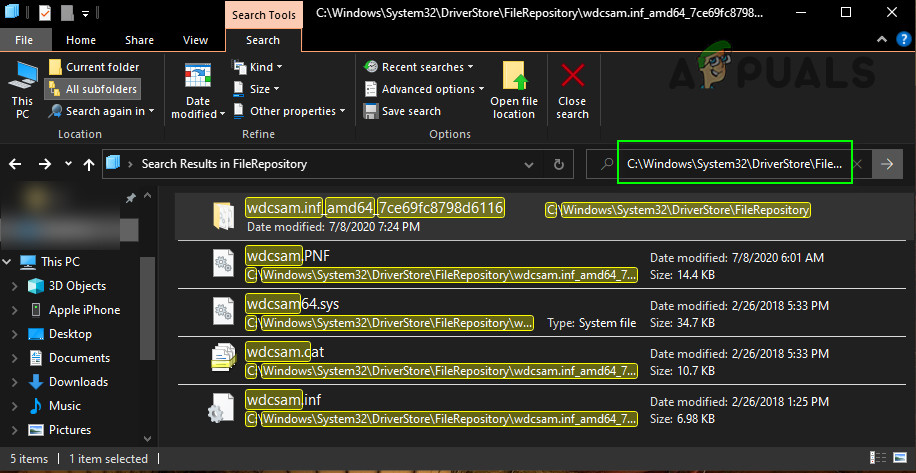








![Fix: Dine netværksindstillinger blokerer for partchat [0x89231906]](https://jf-balio.pt/img/how-tos/73/fix-your-network-settings-are-blocking-party-chat.jpg)













